Windows变脸“大苹果”
时间:01-04
来源:中国IT实验室
点击:
对于Windows XP、Vista这样的操作系统,相信大家已觉得不新鲜了,那么各位朋友,想不想尝尝苹果Mac的味道呢?可能有不少朋友会说,苹果电脑贵得让人咋舌,买不起呀!非也,虽然我们买不起苹果电脑,但是可以将Windows系统模拟成Mac系统,这样我们不用花一分钱,就可以品尝到苹果的味道了。怎么样,大家是不是心动了?那就请继续往下看。
图标、登录界面的替换
和Windows XP操作系统相比,Mac操作系统里边的各种图标、登录界面等都是不同的,我们可以通过安装FlyakiteOSX 3.5来完成相关图标及登录界面的替换工作。这样,我们再使用XP时,就能够感觉到浓郁的苹果味道了。
下载运行FlyakiteOSX 3.5并完成安装工作,需要注意的是,在安装过程中弹出选择所要安装的组件的窗口时,勾选System等三个组件(如图1)。Skins分支下主要是包括苹果系统中一些应用程序的Tiger皮肤,如MSN、WinRAR等,如果大家有兴趣的话也可以有选择地安装。完毕后,按照提示重启系统,就可以看到登录界面以及系统中的图标都大变样了。
使用过苹果电脑的朋友都知道,在苹果电脑的屏幕下方,有一排能浮动的图标,被称之为"Dock",它为用户快速启动程序、打开文档和访问文件夹等都提供了很多方便,我们只要安装一款这样的Mac主题就可以了。最后重启系统就可以了。
系统重启以后,除了能够在电脑的屏幕下方看到停靠栏以外,XP并没有使用已安装的Mac主题。因此,必须手动切换到这个主题,具体的操作步骤是:右击桌面的任意位置,选择"属性",打开"显示 属性"对话框并切换到"主题"选项卡,单击"主题"下边的下拉箭头,选择"MacOSX Leopard"后单击"确定"。
经过这样的操作,我们就可以在使用Mac主题的同时,也可以看到停靠栏那一排浮动的图标了(如图2),当我们单击停靠栏上的某个图标时,就可以打开与之对应的程序窗口了。怎么样,现在的"Mac操作系统"是不是能够以假乱真了?
2. 修改停靠栏图标默认启动的程序
单击停靠栏中的"iTunes"图标(那个光盘图标),就会打开WMP,但相信很少有人用WMP,我们可以对这个图标进行一下改造,让它来打开"千千静听",这样我们听音乐就方便多了。
右击停靠栏中的"iTunes"图标,选择"停靠栏物件属性",打开"属性"对话框,在对话框中先在"名称"后边的文本框内输入"千千静听",然后单击"链接到"右边的"浏览"按钮,浏览找到千千静听所在的具体位置,再单击"更改图标"按钮,找一个自己喜欢的图标来替换已有的光盘图标,完成上述操作之后,最后单击"关闭"按钮,就完成了对"iTunes"图标的改造工作了。
3.恢复"最小化"按钮的功能
大家可能注意到了,在我们使用停靠栏的过程中,当打开某个窗口时,单击窗口右边的最小化按钮,却无法将该窗口最小化到任务栏了。怎么样才能解决这个棘手的问题呢?具体方法如下:在停靠栏的任意位置右击,选择"PK Launcher Settings→设置"命令,打开"PK Launcher 设置"对话框并切换到"行为"选项卡,取消勾选"窗口最小化至 PK La..."复选框,接着单击"OK"按钮,这样我们打开某个窗口时,就可以正常使用"最小化"按钮了。
至此,我们就完成了Windows模拟Mac操作系统的全部工作。大家还犹豫什么,也来亲自感受停靠栏的魅力吧,一定不会让您失望的。
图标、登录界面的替换
和Windows XP操作系统相比,Mac操作系统里边的各种图标、登录界面等都是不同的,我们可以通过安装FlyakiteOSX 3.5来完成相关图标及登录界面的替换工作。这样,我们再使用XP时,就能够感觉到浓郁的苹果味道了。
下载运行FlyakiteOSX 3.5并完成安装工作,需要注意的是,在安装过程中弹出选择所要安装的组件的窗口时,勾选System等三个组件(如图1)。Skins分支下主要是包括苹果系统中一些应用程序的Tiger皮肤,如MSN、WinRAR等,如果大家有兴趣的话也可以有选择地安装。完毕后,按照提示重启系统,就可以看到登录界面以及系统中的图标都大变样了。
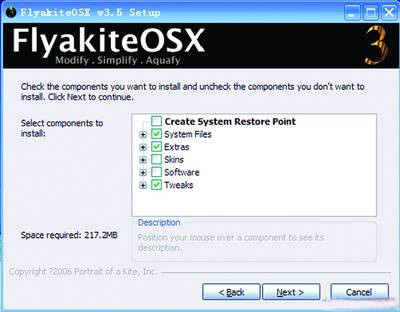
使用过苹果电脑的朋友都知道,在苹果电脑的屏幕下方,有一排能浮动的图标,被称之为"Dock",它为用户快速启动程序、打开文档和访问文件夹等都提供了很多方便,我们只要安装一款这样的Mac主题就可以了。最后重启系统就可以了。
系统重启以后,除了能够在电脑的屏幕下方看到停靠栏以外,XP并没有使用已安装的Mac主题。因此,必须手动切换到这个主题,具体的操作步骤是:右击桌面的任意位置,选择"属性",打开"显示 属性"对话框并切换到"主题"选项卡,单击"主题"下边的下拉箭头,选择"MacOSX Leopard"后单击"确定"。
经过这样的操作,我们就可以在使用Mac主题的同时,也可以看到停靠栏那一排浮动的图标了(如图2),当我们单击停靠栏上的某个图标时,就可以打开与之对应的程序窗口了。怎么样,现在的"Mac操作系统"是不是能够以假乱真了?

停靠栏的设置
改装后的Windows虽然安装上了停靠栏,但在使用停靠栏过程中大家就会发现很不方便。其存在的问题主要有:开始菜单不能用、停靠栏里边有许多我们用不到的项目、当打开某个应用程序窗口时,该窗口中的"最小化"按钮无法使用等等。怎样才能将停靠栏"调教"的服服帖帖以方便我们使用呢?
1. 改变停靠栏的显示方式及位置
刚才提到过,因为停靠栏遮住了任务栏,因此运行停靠栏以后,我们不但打不开始菜单,而且应用程序窗口最小化到任务栏之后,无法通过单击任务栏中的应用程序图标使应用程序窗口恢复原来的大小。解决问题的方法是:我们可以在停靠栏的任意位置右击,选择"PK Launcher Settings"命令,在出现的子菜单取消勾选"总在最前面"。这样一来,任务栏就可以正常使用了。
可能有的朋友不喜欢停靠栏在电脑屏幕的下端,那我们也可以将停靠栏移动到屏幕的其它位置,具体方法是:在停靠栏的任意位置右击,选择"PK Launcher Settings→设置"命令打开"PK Launcher 设置"对话框并切换到"位置"选项卡(如图3),勾选"在屏幕中的位置"下边的某个单选框,这时就可以在中间的预览窗口中看到停靠栏的位置发生改变了。建议大家勾选"顶部"单选框,将停靠栏移动到屏幕的顶部。
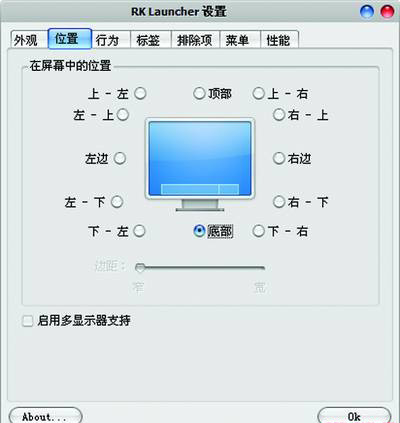
2. 修改停靠栏图标默认启动的程序
单击停靠栏中的"iTunes"图标(那个光盘图标),就会打开WMP,但相信很少有人用WMP,我们可以对这个图标进行一下改造,让它来打开"千千静听",这样我们听音乐就方便多了。
右击停靠栏中的"iTunes"图标,选择"停靠栏物件属性",打开"属性"对话框,在对话框中先在"名称"后边的文本框内输入"千千静听",然后单击"链接到"右边的"浏览"按钮,浏览找到千千静听所在的具体位置,再单击"更改图标"按钮,找一个自己喜欢的图标来替换已有的光盘图标,完成上述操作之后,最后单击"关闭"按钮,就完成了对"iTunes"图标的改造工作了。
3.恢复"最小化"按钮的功能
大家可能注意到了,在我们使用停靠栏的过程中,当打开某个窗口时,单击窗口右边的最小化按钮,却无法将该窗口最小化到任务栏了。怎么样才能解决这个棘手的问题呢?具体方法如下:在停靠栏的任意位置右击,选择"PK Launcher Settings→设置"命令,打开"PK Launcher 设置"对话框并切换到"行为"选项卡,取消勾选"窗口最小化至 PK La..."复选框,接着单击"OK"按钮,这样我们打开某个窗口时,就可以正常使用"最小化"按钮了。
至此,我们就完成了Windows模拟Mac操作系统的全部工作。大家还犹豫什么,也来亲自感受停靠栏的魅力吧,一定不会让您失望的。
- Skype正式宣布推出Skype 4.0 Windows版本(01-05)
- 微软CEO透露Windows Mobile 7明年发布(01-27)
- 中国移动Ophone手机全揭秘(07-04)
- 捷波朗携手思科Jabber 10.5,实现完全一体化呼叫控制(08-26)
- Windows Home Server半年发现2400个bug(02-28)
- 赛门铁克推出Windows Mobile安全软件包(03-04)
